Liên kết nhanh
Steam Deck là một thiết bị đa năng không chỉ chạy các trò chơi hiện đại mà còn vượt trội trong việc mô phỏng các tác phẩm kinh điển retro, bao gồm cả các tựa game Game Boy. Nhờ các khả năng giống như PC, đây là một trong những thiết bị chơi game có thể tùy chỉnh nhất có sẵn. Với Emudeck, bạn có thể biến sàn Steam của mình thành một cường quốc để chơi các trò chơi retro, đưa nỗi nhớ của Game Boy gốc đến một nền tảng hiện đại.
Mặc dù tuổi tác, Game Boy Games thể hiện sự cống hiến và sự khéo léo của các nhà phát triển của họ, ngay cả trong các ràng buộc của một bảng màu hạn chế. Đây là một hướng dẫn toàn diện về cách cài đặt Emudeck và thưởng thức các trò chơi Game Boy trên sàn Steam của bạn.
Cập nhật ngày 13 tháng 1 năm 2024, bởi Michael Llewellyn: Mặc dù Game Boy Games yêu cầu sức mạnh tối thiểu để chạy, để đạt được trải nghiệm mô phỏng hoàn hảo trên sàn Steam liên quan đến việc cài đặt máy xúc lật và plugin Power Tools. Các công cụ này cho phép bạn tinh chỉnh các cài đặt như SMTS cho hiệu suất nâng cao. Hướng dẫn này đã được cập nhật để bao gồm các bước chi tiết để cài đặt bộ tải và công cụ điện, cũng như các hướng dẫn để khôi phục bộ tải chùng sau khi cập nhật sàn Steam.
Trước khi cài đặt Emudeck
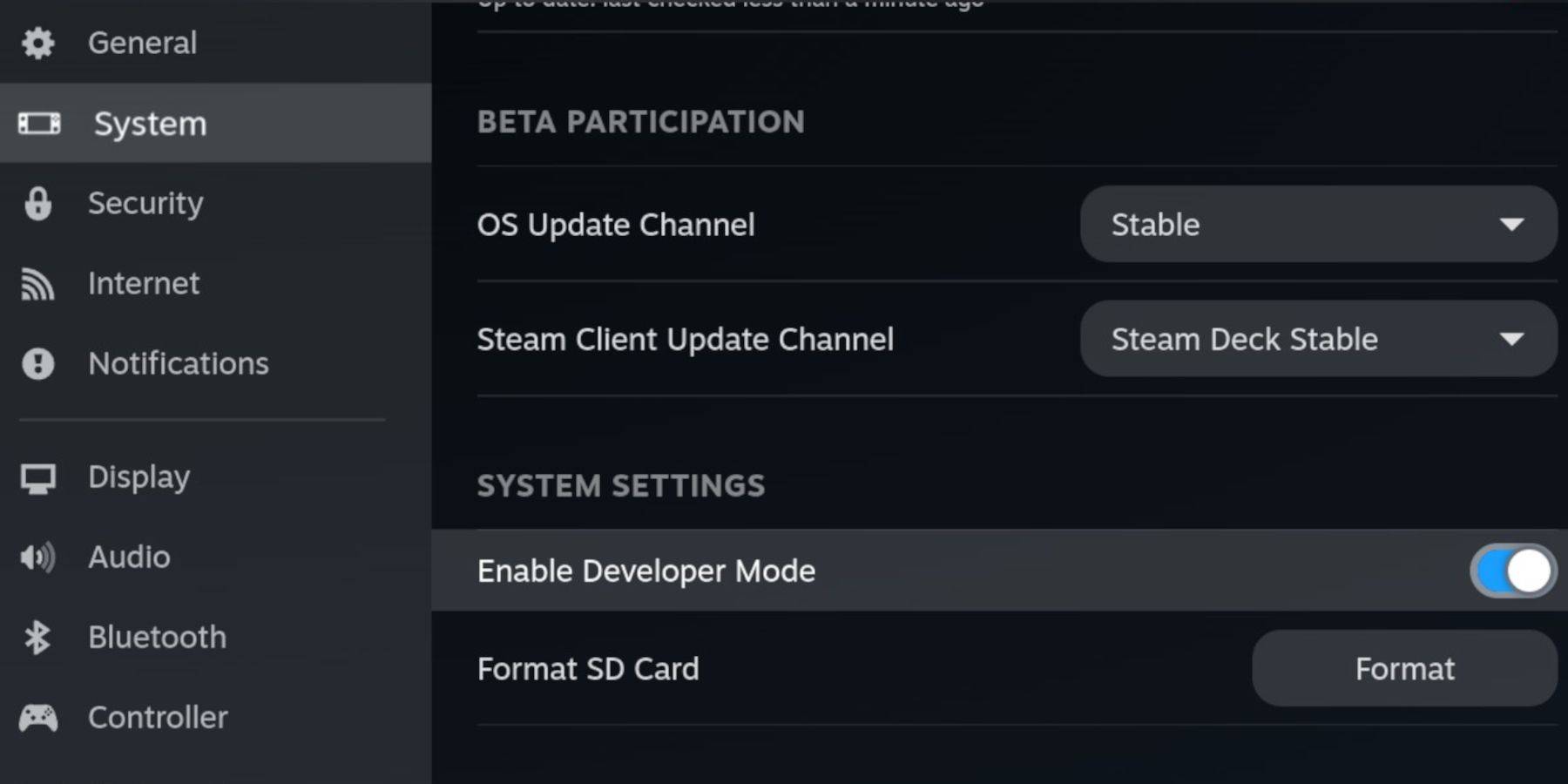 Trước khi bạn bắt đầu với Emudeck, hãy đảm bảo bạn có các yếu tố cần thiết sau đây để chạy các trình giả lập và lưu trữ các trò chơi Game Boy yêu thích của bạn:
Trước khi bạn bắt đầu với Emudeck, hãy đảm bảo bạn có các yếu tố cần thiết sau đây để chạy các trình giả lập và lưu trữ các trò chơi Game Boy yêu thích của bạn:
- Một sàn hơi tích điện đầy đủ.
- Thẻ MicroSD A2 để cài đặt trò chơi và trình giả lập.
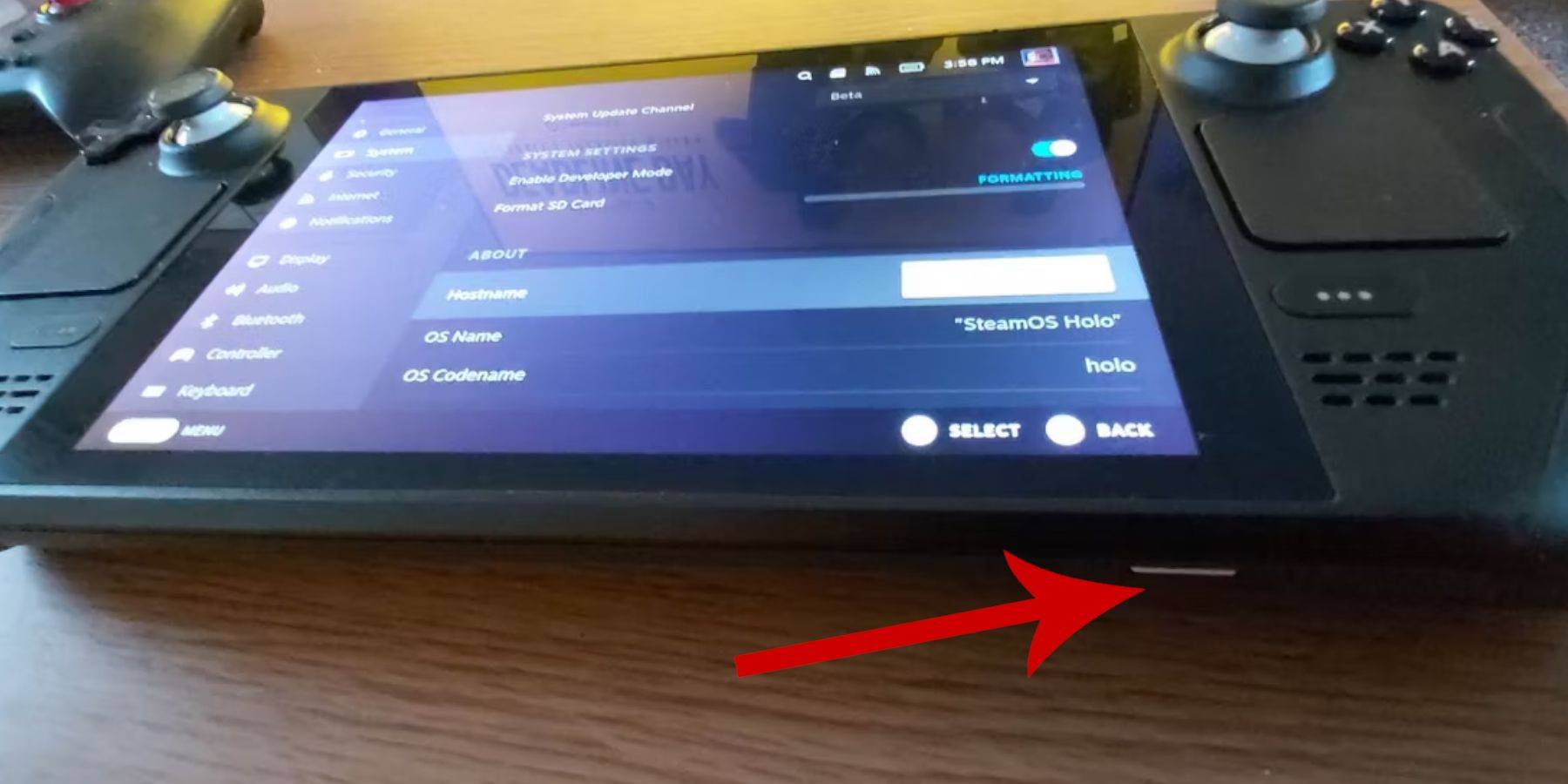 - Rom Game Boy có lấy hợp pháp.
- Rom Game Boy có lấy hợp pháp.
- Bàn phím và chuột Bluetooth hoặc có dây để điều hướng và chuyển ROM (một hệ thống lắp ghép có thể được sử dụng cho các thiết bị ngoại vi có dây).
Thay đổi chế độ nhà phát triển
- Nhấn nút Steam để mở menu.
- Điều hướng đến menu hệ thống và bật chế độ nhà phát triển.
- Trong menu nhà phát triển, bật gỡ lỗi CEF.
- Truy cập tùy chọn nguồn và chọn Chuyển sang chế độ máy tính để bàn.
Tải xuống Emudeck trong chế độ máy tính để bàn
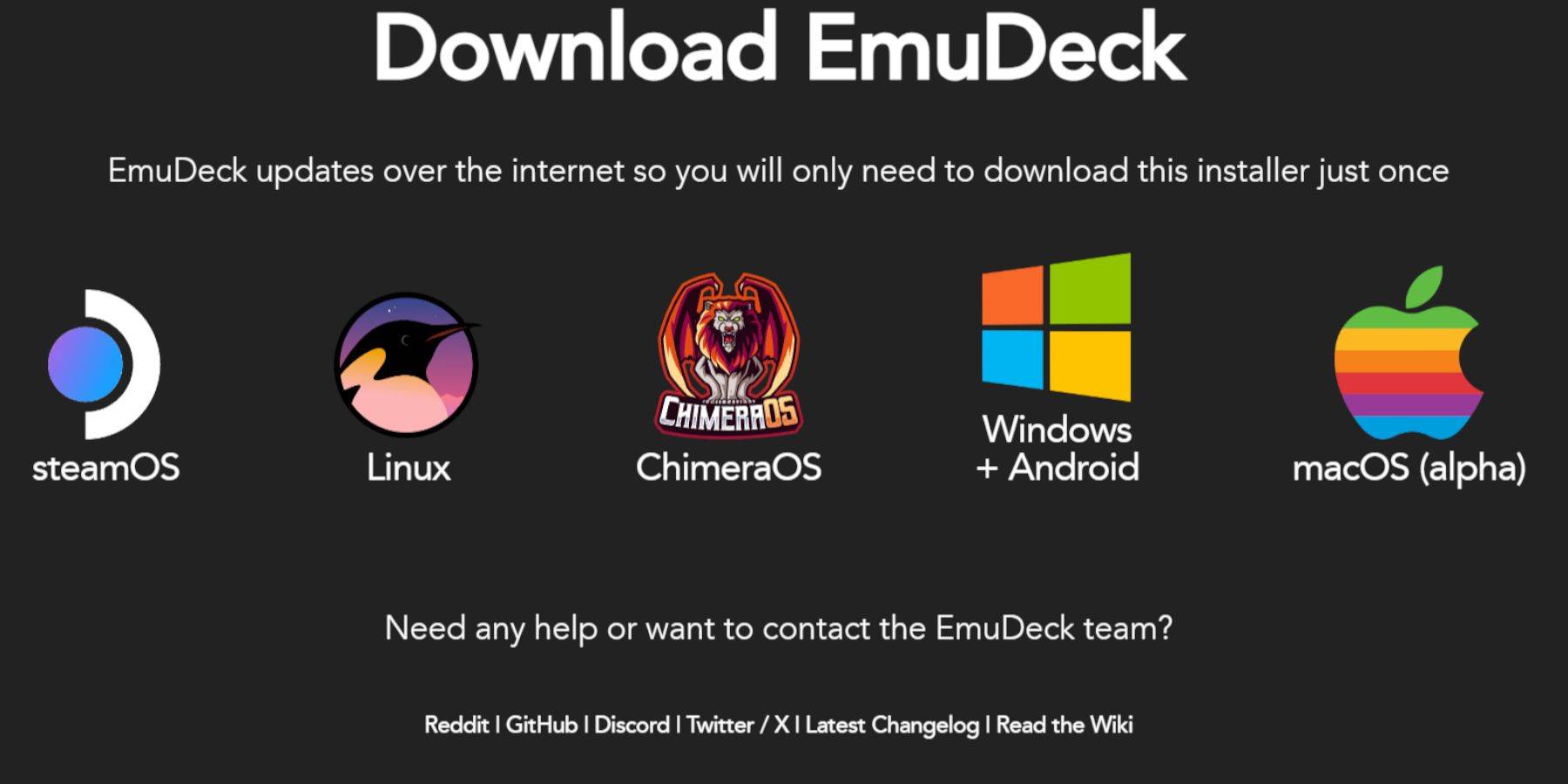 - Kết nối bàn phím và chuột của bạn.
- Kết nối bàn phím và chuột của bạn.
- Trong chế độ máy tính để bàn, mở một trình duyệt như Duckduckgo hoặc Mozilla Firefox và điều hướng đến trang tải xuống Emudeck.
- Nhấp vào nút 'Tải xuống' ở phía trên bên phải của trang, sau đó chọn 'HĐH Steam' và 'Tải xuống miễn phí'.
- Chọn cho 'Cài đặt được đề xuất' và chọn 'Custom Cài đặt'.
- Trong menu Emudeck, chọn hình ảnh thẻ SD 'chính'.
- Bạn có thể cài đặt tất cả các trình giả lập hoặc chọn các trình giả lập như Retroarch, Trạm mô phỏng và Trình quản lý ROM Steam, sau đó nhấp vào 'Tiếp tục'.
- Bật 'Auto Save'.
- Bỏ qua một vài màn hình tiếp theo và nhấp vào 'Kết thúc' để hoàn thành cài đặt.
Cài đặt nhanh
- Khởi chạy chương trình Emudeck và truy cập 'Cài đặt nhanh'.
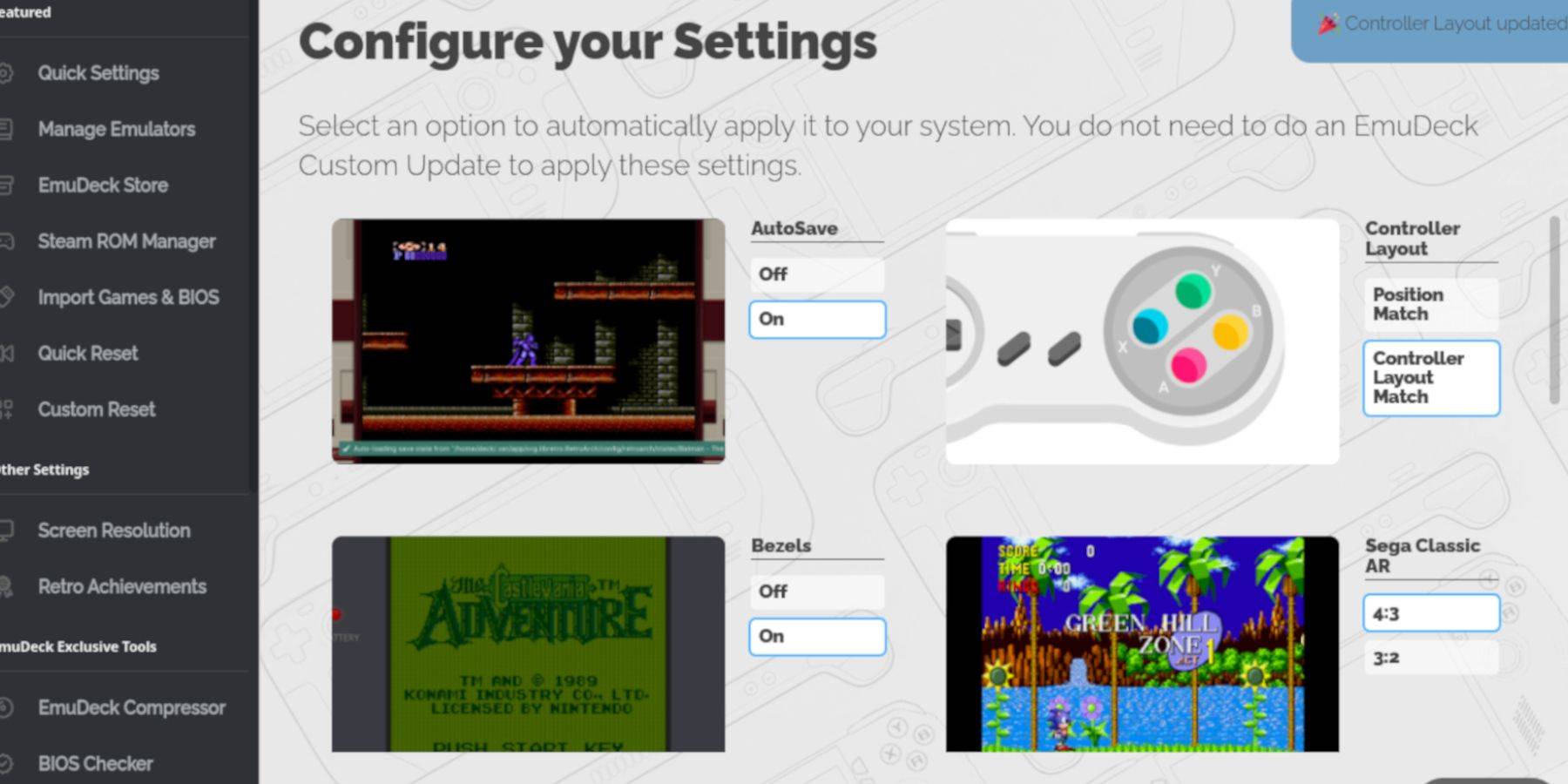 - BẬT 'AUTOSAVE'.
- BẬT 'AUTOSAVE'.
- Chọn 'Phù hợp với bố cục bộ điều khiển'.
- Bật 'bezels'.
- Kích hoạt 'Nintendo Classic AR'.
- Bật 'thiết bị cầm tay LCD'.
Thêm trò chơi Game Boy vào sàn Steam
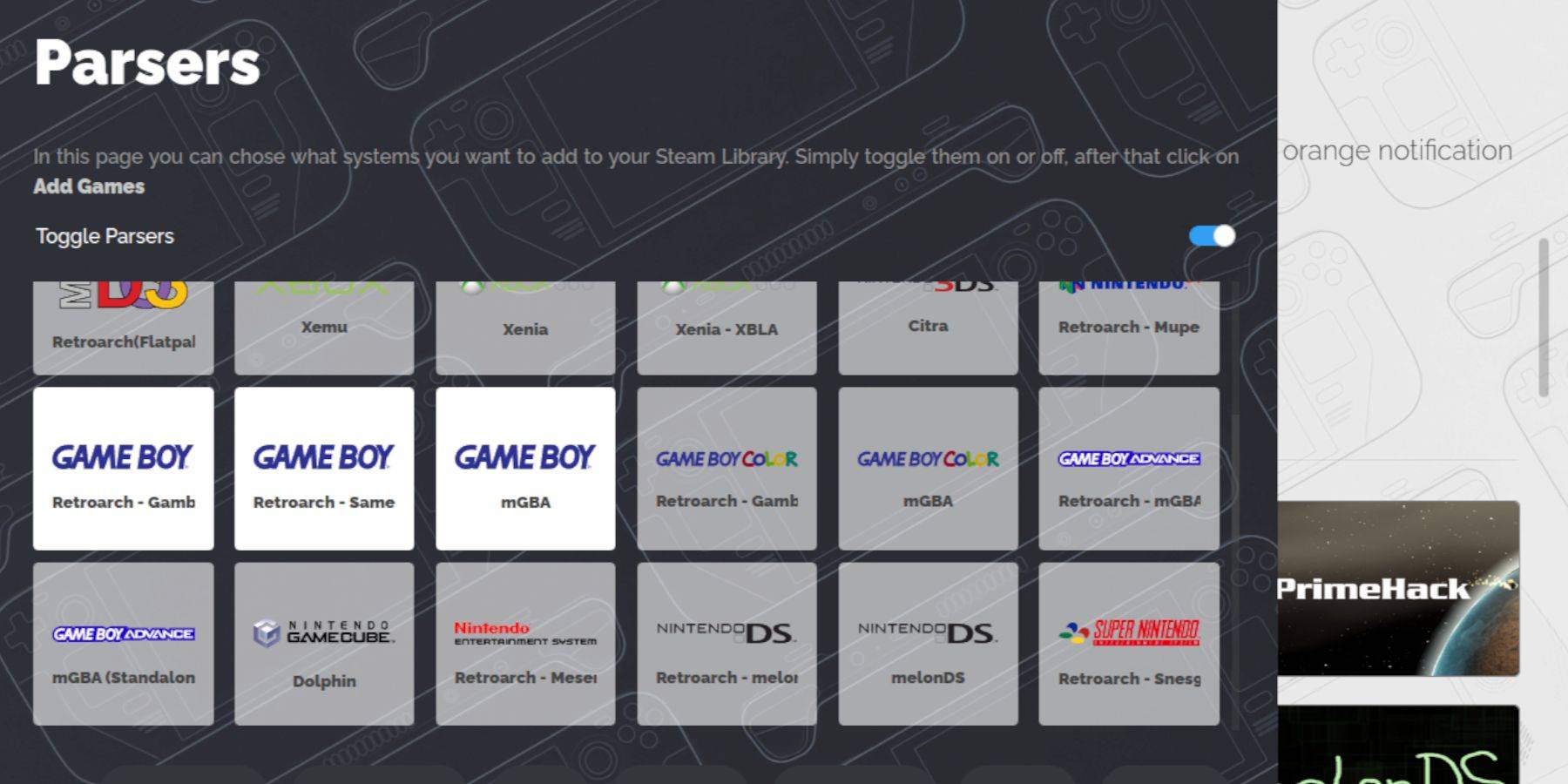 Sau khi thiết lập Emudeck, đã đến lúc thêm trò chơi Game Boy của bạn vào đúng thư mục trong chế độ máy tính để bàn.
Sau khi thiết lập Emudeck, đã đến lúc thêm trò chơi Game Boy của bạn vào đúng thư mục trong chế độ máy tính để bàn.
- Sử dụng Trình quản lý tệp Dolphin để truy cập các tệp của bạn.
- Nhấp vào 'Chính' dưới 'Thiết bị có thể tháo rời' trên bảng điều khiển bên trái.
- Mở thư mục 'Thuốc mô phỏng', sau đó 'ROMS'.
- Điều hướng đến thư mục 'GB' và đảm bảo ROM của bạn có phần mở rộng tệp chính xác (.gb).
- Chuyển tập tin Game Boy của bạn vào thư mục này.
.gb
Trình quản lý rom hơi nước
Khi các trò chơi của bạn được đưa ra, hãy mở lại Emudeck và làm theo các bước sau:
- Nhấp vào 'Trình quản lý ROM Steam' trong bảng điều khiển bên trái.
- Chọn 'Có' để đóng máy khách Steam và nhấp vào 'Tiếp theo'.
- Trên màn hình 'trình phân tích cú pháp', vô hiệu hóa 'chuyển đổi trình phân tích cú pháp'.
- Nhấp vào ba tab Game Boy và chọn 'Thêm trò chơi'.
- Sau khi Trình quản lý ROM Steam thêm các trò chơi và trang bìa của họ, nhấp vào 'Lưu vào Steam'.
- Đợi thông báo "thêm/xóa các mục nhập" và đóng Trình quản lý ROM Steam.
- Thoát Emudeck và chuyển trở lại chế độ chơi game.
Chơi trò chơi Game Boy trên sàn Steam
Bây giờ các trò chơi của bạn đã được thêm vào, bạn có thể truy cập chúng từ Thư viện Sàn hơi của bạn:
- Nhấn nút Steam để mở menu.
- Điều hướng đến 'thư viện'.
- Chuyển đến tab 'Bộ sưu tập'.
- Chọn một bộ sưu tập Game Boy.
- Chọn một trò chơi và nhấn 'Chơi'.
Tùy chỉnh màu sắc của trò chơi
Một số trò chơi Game Boy có tùy chọn màu, mặc dù phần cứng ban đầu bị hạn chế. Bạn có thể nâng cao trải nghiệm trực quan bằng cách sử dụng retroarch:
Không phải tất cả các trò chơi Game Boy hỗ trợ các tùy chọn màu sắc.
- Bắt đầu một trò chơi Game Boy.
- Nhấn nút 'Chọn' (có hai hình vuông phía trên thanh analog bên trái) và nút 'Y' để mở menu retroarch.
- Chuyển đến 'Tùy chọn cốt lõi'.
- Điều hướng đến 'GB Colorization'.
- Chuyển đổi 'Tự động' để tăng cường màu sắc hoặc 'tắt' cho một trò chơi chính xác hơn.
Sử dụng trạm thi đua cho trò chơi Game Boy
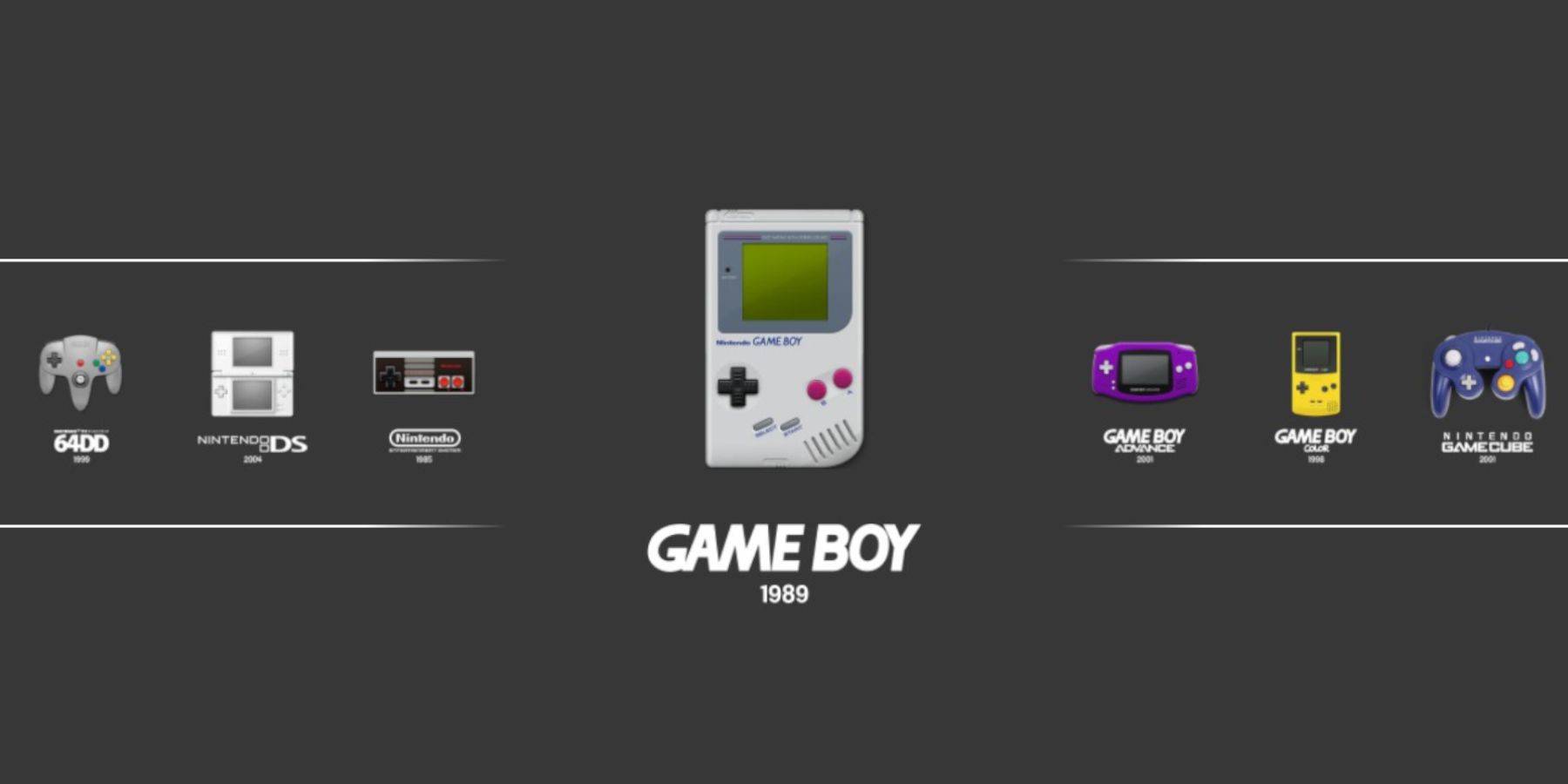 Mặc dù bạn có thể khởi chạy trò chơi Game Boy của mình trực tiếp từ Thư viện Steam, Trạm mô phỏng cung cấp một giao diện thay thế:
Mặc dù bạn có thể khởi chạy trò chơi Game Boy của mình trực tiếp từ Thư viện Steam, Trạm mô phỏng cung cấp một giao diện thay thế:
- Nhấn nút Steam.
- Mở 'thư viện'.
- Chuyển đến tab 'Bộ sưu tập'.
- Chọn cửa sổ 'Trình giả lập'.
- Chọn 'Trạm mô phỏng' và nhấn 'Chơi'.
- Cuộn đến biểu tượng Game Boy và nhấn 'A' để chọn.
- Khởi động trò chơi Game Boy của bạn bằng cách nhấn 'A'.
- Menu retroarch cũng có thể được truy cập bằng cách sử dụng 'chọn' và 'y' thông qua trạm mô phỏng.
Cài đặt bộ tải chùng trên sàn Steam
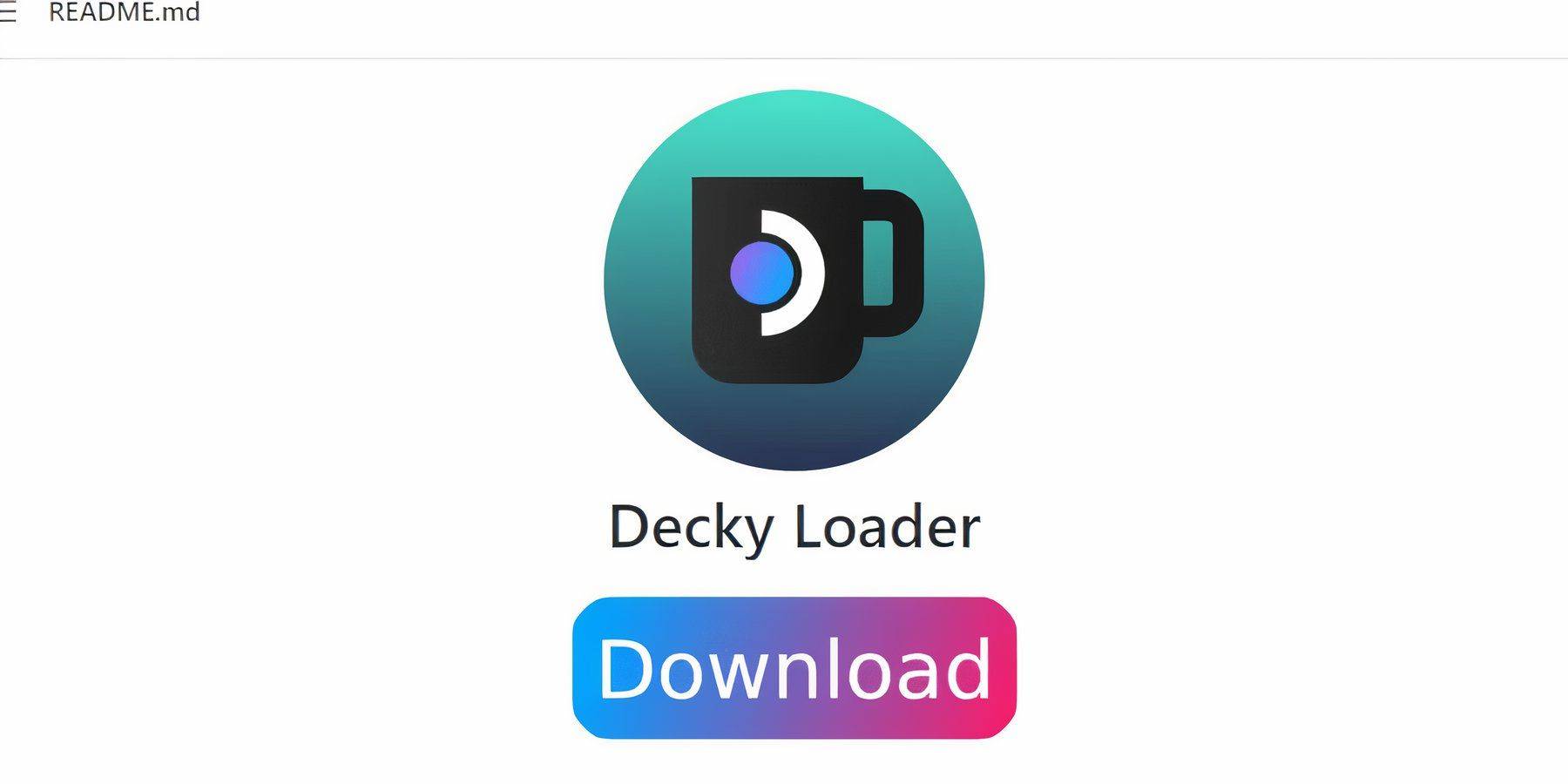 Để tối ưu hóa hiệu suất của trò chơi Game Boy của bạn, các nhà phát triển Emudeck đề nghị cài đặt trình tải chùng cùng với plugin Power Tools. Đây là cách thiết lập nó:
Để tối ưu hóa hiệu suất của trò chơi Game Boy của bạn, các nhà phát triển Emudeck đề nghị cài đặt trình tải chùng cùng với plugin Power Tools. Đây là cách thiết lập nó:
Để điều hướng dễ dàng hơn, kết nối một bàn phím và chuột. Nếu chúng không có sẵn, hãy sử dụng bàn phím và trackpad trên màn hình.
- Trong chế độ chơi game, nhấn nút Steam.
- Chuyển đến menu 'Nguồn' và chuyển sang 'Chế độ máy tính để bàn'.
- Mở một trình duyệt web và truy cập trang GitHuber Loader.
- Nhấp vào nút 'Tải xuống' để bắt đầu tải xuống.
- Sau khi tải xuống, bấm đúp vào trình khởi chạy và chọn 'Cài đặt được đề xuất'.
- Sau khi cài đặt, khởi động lại sàn hơi trong chế độ chơi game.
Cài đặt plugin Power Tools
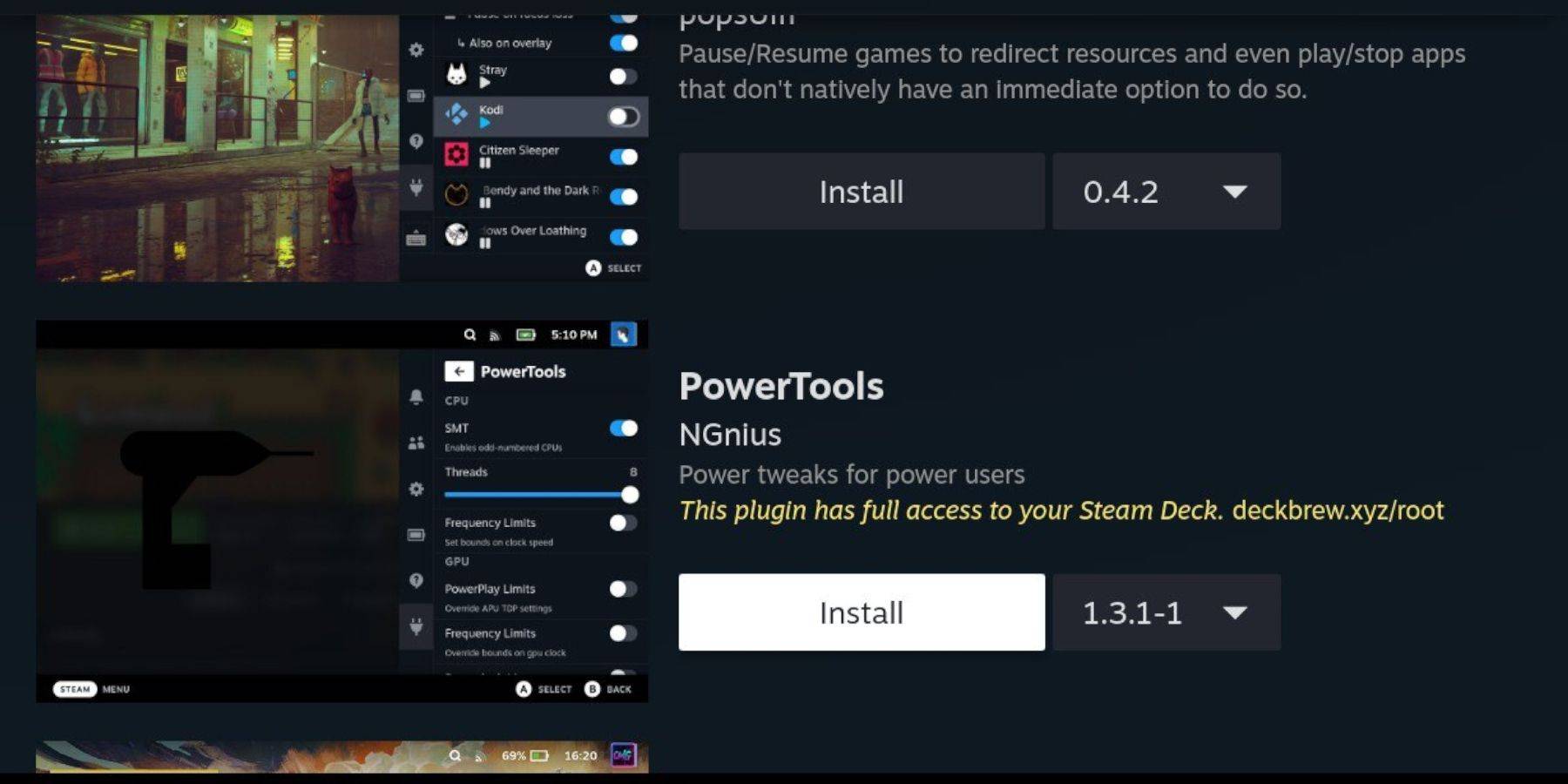 Với cài đặt bộ tải chùng, giờ đây bạn có thể thêm plugin Power Tools để nâng cao trải nghiệm chơi game Game Boy của mình:
Với cài đặt bộ tải chùng, giờ đây bạn có thể thêm plugin Power Tools để nâng cao trải nghiệm chơi game Game Boy của mình:
- Trong chế độ chơi game, truy cập menu truy cập nhanh (QAM) và nhấp vào biểu tượng plugin mới ở cuối menu bên.
- Nhấp vào biểu tượng cửa hàng bên cạnh Cài đặt Cogwheel để vào cửa hàng chùng.
- Tìm kiếm plugin Power Tools và cài đặt nó.
Cài đặt công cụ điện cho các trò chơi được mô phỏng
- Mở 'Thư viện' bằng cách nhấn nút Steam và khởi chạy trò chơi Game Boy từ danh sách 'Bộ sưu tập' hoặc 'Không phải Steam'.
- Sau khi bắt đầu trò chơi, nhấn nút QAM để truy cập DECKY Loader và chọn 'Công cụ điện'.
- Tắt 'Smts'.
- Điều chỉnh thanh trượt 'Chủ đề' thành 4.
- Nhấn lại nút QAM để truy cập menu 'Hiệu suất'.
- Bật 'Chế độ xem trước'.
- Bật 'Điều khiển đồng hồ GPU thủ công'.
- Đặt 'Tần số đồng hồ GPU' thành 1200.
- Bật 'mỗi hồ sơ trò chơi' để lưu cài đặt tùy chỉnh cho mỗi trò chơi.
Khôi phục bộ tải chùng sau khi cập nhật sàn Steam
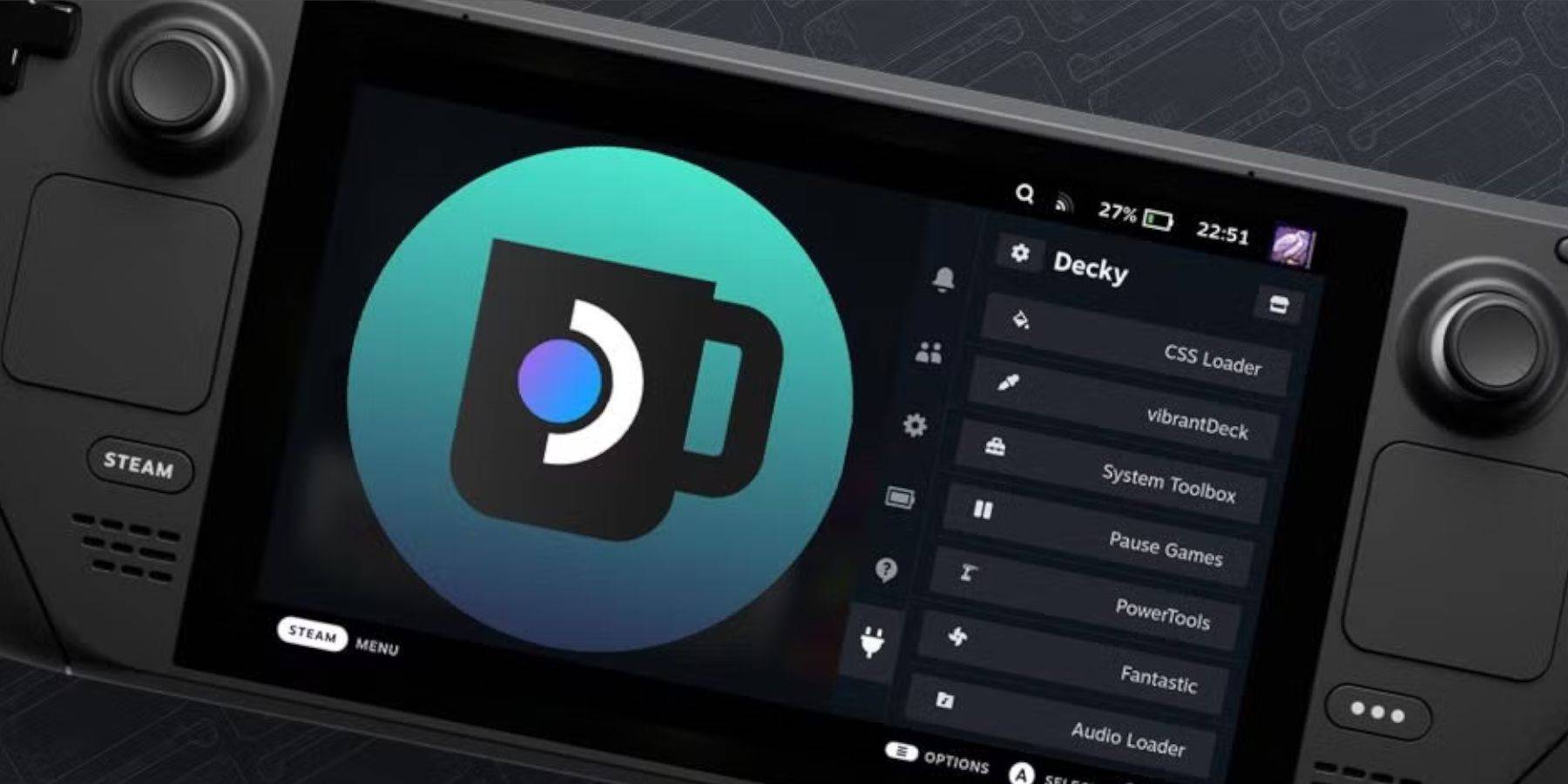 Các bản cập nhật chính cho sàn Steam đôi khi có thể phá vỡ khả năng tương thích với các ứng dụng của bên thứ ba như Det Loader. Đây là cách khôi phục nó và bất kỳ plugin đã cài đặt nào như Power Tools:
Các bản cập nhật chính cho sàn Steam đôi khi có thể phá vỡ khả năng tương thích với các ứng dụng của bên thứ ba như Det Loader. Đây là cách khôi phục nó và bất kỳ plugin đã cài đặt nào như Power Tools:
- Chuyển sang 'Chế độ Desktop' bằng cách nhấn nút Steam và chọn menu 'Nguồn'.
- Khởi chạy một trình duyệt ở chế độ máy tính để bàn và xem lại trang GitHuB Trình tải chùng.
- Nhấp vào 'Tải xuống' để bắt đầu lại quá trình.
- Sau khi tải xuống, chọn 'Thực thi' và tránh nhấp 'Mở'.
- Nhập mật khẩu giả của bạn khi được nhắc.
- Nếu bạn chưa đặt mật khẩu giả trước đó, hãy làm theo các hướng dẫn trên màn hình để tạo một mật khẩu.
- Khởi động lại sàn hơi trong chế độ chơi game.
- Truy cập Trình tải chùng qua QAM để đảm bảo tất cả các cài đặt và plugin được khôi phục. Nếu bộ tải chùng bị xóa bởi một bản cập nhật trong tương lai, hãy lặp lại các bước này.
Với các hướng dẫn này, giờ đây bạn được trang bị để chạy các trò chơi Game Boy trên sàn Steam và điều chỉnh các cài đặt theo sở thích của bạn. Màn hình lớn hơn của Steam Deck làm cho nó trở thành một nền tảng lý tưởng để thưởng thức các tựa game Game Boy cổ điển.
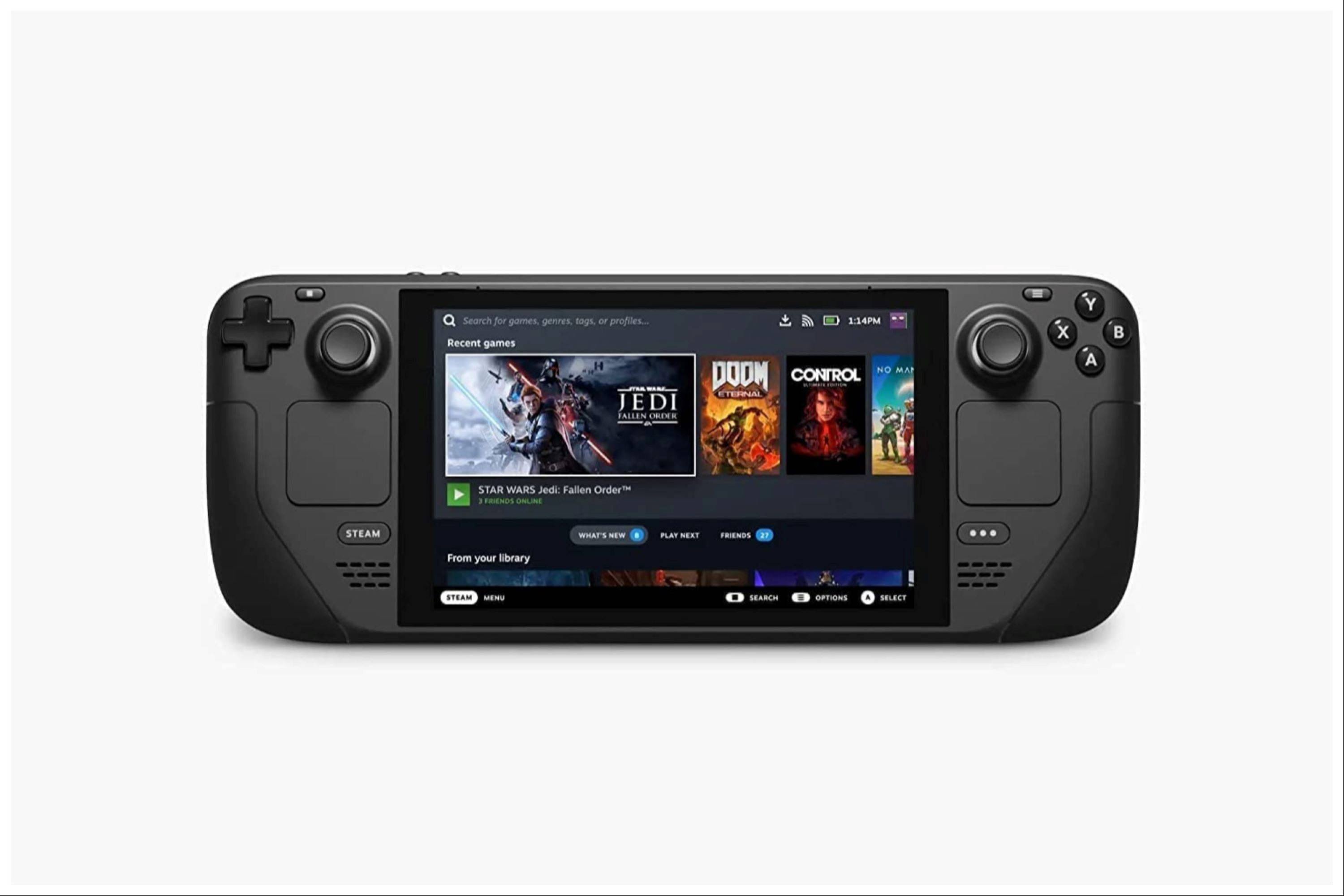 Tỷ lệ nhận xét của bạn chưa được lưu
Tỷ lệ nhận xét của bạn chưa được lưu















